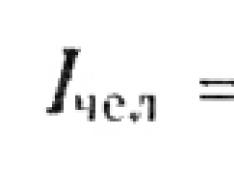En los artículos sobre cómo conectar el panel frontal y encender la placa sin un botón, abordamos el tema de los conectores pin para conectar periféricos. Hoy queremos hablar de uno en particular, que está firmado como PWR_FAN.
¿Qué son estos contactos y qué conectarse con ellos?
Los contactos con el nombre PWR_FAN se pueden encontrar en casi cualquier tarjeta madre. A continuación se muestra una de las opciones para este conector.

Para comprender qué debe conectarse, estudiemos el nombre de los contactos con más detalle. "PWR" es una abreviatura de Power, en este contexto "power". "VENTILADOR" significa "ventilador". Por lo tanto, sacamos una conclusión lógica: este sitio está diseñado para conectar el ventilador de la fuente de alimentación. Las fuentes de alimentación más antiguas y algunas modernas tienen un ventilador dedicado. Se puede conectar a la placa base, por ejemplo, para monitorear o ajustar la velocidad.
Sin embargo, la mayoría de las fuentes de alimentación no tienen esta capacidad. En este caso, se puede conectar un enfriador de caja adicional a los contactos PWR_FAN. Es posible que se requiera refrigeración adicional para computadoras con potentes procesadores o tarjetas de video: cuanto más productiva sea esta Hardware cuanto más caliente se pone.
Por regla general, el conector PWR_FAN consta de 3 pines: tierra, fuente de alimentación y contacto del sensor de control. 
Tenga en cuenta que no hay un cuarto PIN, que es responsable de controlar la velocidad de rotación. Esto significa que no será posible regular la velocidad del ventilador conectado a estos contactos ni a través de la BIOS ni desde debajo. Sistema operativo. Sin embargo, algunos enfriadores avanzados tienen esta característica, pero se implementa a través de conexiones adicionales.
Además, hay que tener cuidado con la comida. El pin correspondiente en PWR_FAN se alimenta con 12V, pero en algunos modelos es solo de 5V. La velocidad de rotación del enfriador depende de este valor: en el primer caso, girará más rápido, lo que afecta positivamente la calidad del enfriamiento y afecta negativamente la vida útil del ventilador. En el segundo caso, la situación es exactamente la contraria.
En conclusión, queremos señalar la última característica: aunque puede conectar un enfriador de procesador a PWR_FAN, no se recomienda: el BIOS y el sistema operativo no podrán controlar este ventilador, lo que puede provocar errores o averías.
Conectores CPU_FAN / SYS_FAN1 / SYS_FAN2 / PWR_FAN para conectar ventiladores
La placa base tiene conectores de 4 pines (CPU_FAN) y (SYS_FAN1) para conectar el ventilador de refrigeración de la CPU y el ventilador del sistema, así como conectores de 3 pines (SYS_FAN2) y (PWR_FAN) para conectar el ventilador del sistema y el ventilador de la fuente de alimentación. Al conectar los ventiladores a estos conectores, observe la polaridad (el hilo negro del cable corresponde al contacto "Tierra"). La placa base ofrece la posibilidad de ajustar la velocidad del ventilador de la CPU. Para garantizar la disipación de calor necesaria, se recomienda utilizar un ventilador del sistema que elimine las masas de aire caliente fuera de la carcasa de la PC.


Verifique que los ventiladores conectados al sistema proporcionen una disipación de calor adecuada de los componentes clave. Recuerde que sobrecalentar el procesador o el sistema en su conjunto puede dañar los componentes o hacer que el sistema sea inestable.
Estos conectores no requieren puentes adicionales. No utilice puentes para cerrar los grupos de contactos de los conectores FAN.
Realizar configuración BIOS de la computadora bienvenida en los siguientes casos:
- Construyendo una PC desde cero;
- Sustitución de componentes;
- La presencia de gráficos integrados en la CPU;
- Overclocking de CPU y memoria de acceso aleatorio;
- Configuración del ventilador bloque del sistema;
- Habilitación de alertas sonoras de emergencia;
- Reinstalando el sistema operativo.
Configuración del BIOS de la placa base Gigabyte
Para ingresar al BIOS de las placas Gigabyte, cuando la computadora arranque, presione la tecla Supr. En la página de inicio ( METRO.I.tActualEstado) Veremos versión actual BIOS, multiplicador de frecuencia sistema de autobús, cantidades frecuencias de la CPU y RAM, tamaño de memoria, temperatura y voltaje del procesador central.
RAM
A principios de 2018, el tipo de RAM más común para PC es DDR4, cuya frecuencia alcanza los 4266 MHz, que es muy superior a la de DDR3. Por defecto, la memoria RAM funciona a 2133 MHz. Por lo tanto, es necesario traducirlo a una frecuencia correspondiente a la especificación. El valor de frecuencia está cableado en el perfil X.M.P. Para activarlo encontramos el parámetro Configuración de memoria avanzada, Más - Perfil de memoria extrema (X.M.P.) y establezca el valor en Perfil1.
Para los entusiastas, el overclocking de memoria está disponible cambiando los tiempos ( Tiempos secundarios de memoria de canal A/B) y el estrés ( Control de voltaje DRAM).

Configuración del adaptador de vídeo
En el siguiente paso de la configuración, nos centramos en el adaptador de gráficos. La pestaña nos ayudará con esto. Periféricos. Si la configuración de la unidad del sistema no implica el uso de una tarjeta de video discreta, entonces activamos la CPU incorporada núcleo de gráficos: Salida de pantalla inicial- seleccione IGFX. Este adaptador usa parte de la memoria RAM total de la computadora. Para cambiar su volumen en la sección conjunto de chips haga clic en DVMT preasignado y detenerse en el valor máximo posible. Y en DVMT Total Gfx Memoria activa el tamaño MAX.
Si tiene una tarjeta de video externa, el parámetro Salida de pantalla inicial cambiar a ranura PCIe 1 (ranura PCIEX16) o ranura PCIe 2 (ranura PCIEX4), y el valor Gráficos internos en el submenú conjunto de chips- en Deshabilitado. Esto se hace para reducir la carga en la CPU. En presencia de dos monitores, es posible usar dos adaptadores de gráficos a la vez, externo e integrado, la elección depende del usuario.

Control del ventilador
¿Qué es lo principal: mantener la temperatura más baja posible dentro de la caja o el silencio? La respuesta está en el tipo de adaptador de video que está utilizando. Si genera mucho calor (a partir de 150 vatios), el aire caliente expulsado debe eliminarse de la carcasa lo antes posible. Esto se hace mediante enfriadores ubicados al frente, detrás y en la parte superior de la unidad del sistema. Se conectan a los conectores correspondientes de la placa base. Pero en tareas poco exigentes Un adaptador de gráficos moderno consume poca energía. Por lo tanto, en una gran parte Estado de salud de M.I.T.\PC en el submenú 1 st Sistema de control de velocidad del ventilador, 2 nd Control de velocidad del ventilador del sistema Y 3 Tercer sistema de control de velocidad del ventilador configure el parámetro Normal, que cambiará automáticamente la velocidad de rotación de las cuchillas en función de la temperatura en el sistema. También puede activar su propio gráfico de esta dependencia seleccionando Manual. Estos valores se establecen en la subsección Control de velocidad del ventilador por cada hielera. Si el adaptador integrado en el núcleo de la CPU es responsable de los gráficos de video, entonces usamos el modo silencioso - Silencioso - para reducir el ruido.
En la misma sección, el parámetro Control de velocidad del ventilador de la CPU (Conector CPU_FAN) es responsable de regular la velocidad de rotación del enfriador de la CPU. Están disponibles las siguientes opciones: Normal (funcionamiento automático dependiendo de la temperatura de los núcleos de la CPU), Silencioso (el ventilador funciona a baja velocidad), Manual (control manual), Velocidad máxima (rotación máxima posible).

alarmas
Las especificaciones de las unidades centrales de proceso implican su funcionamiento hasta 100 ºС. Pero cuanto más baja sea la temperatura dentro de la CPU, más tiempo funcionará. Por lo tanto, la BIOS sugiere establecer un valor umbral para este parámetro, al alcanzar el cual se activa la alarma. Encuentra en el menú Estado de salud de M.I.T.\PC cadena Advertencia de temperatura del sistema/CPU. De forma predeterminada, está configurado como Deshabilitado. Para procesadores con baja disipación de calor, se recomienda cambiarlo a 70 ºС / 158 ºF, y para "caliente" - 90 ºС / 194 ºF. Este parámetro depende de la eficiencia con la que el enfriador elimina el calor de la cubierta del procesador. Esta configuración también se aplica a los ventiladores de enfriamiento de la caja.
También se activará una alarma si alguno de los ventiladores falla y no está correctamente conectado a los conectores de la placa del sistema. Para habilitar esta función en la misma sección, busque CPU/OPT de CPU/Advertencia de falla del ventilador del sistema y cambie a Habilitado. Recientemente, han comenzado a aparecer en el mercado refrigeradores con un modo de funcionamiento semipasivo. Con una pequeña carga en UPC no giran. En este caso, es recomendable dejar el valor predeterminado: Deshabilitado.
Optimización de dispositivos periféricos
Para instalar el sistema operativo, es necesario que la computadora acceda al disco donde se encuentra el kit de distribución del sistema operativo al inicio. Puede configurar estas opciones en Características del BIOS al entrar Prioridades de opciones de arranque, donde como primera disco de inicio elija HDD, SSD, USB o DVD.
El sistema ahora generalmente se instala en una unidad de estado sólido que funciona mejor en modo AHCI. Puedes activarlo en la sección Periféricos - Configuración SATA y su inciso Selección del modo de SATA. Aquí, pero en el submenú SATA externo encienda dispositivos externos con interfaz SATA.
Cada placa base tiene un controlador de audio integrado. Si el usuario no está satisfecho con la calidad del sonido, añade a puerto pci o USB externo tarjeta de sonido. Entonces necesitas apagar el sonido integrado en el menú. conjunto de chips – Controlador de sonido.

la etapa final
La confirmación o cancelación de los cambios de BIOS realizados se realiza en la sección Ahorrar &salida:
- Ahorrar &Salir de la configuración– guardar las correcciones y salir;
- salidaSinAhorro– salida sin modificación;
- Cargar valores optimizados por defecto– cargar la configuración predeterminada óptima que se requiere después de actualizar el BIOS o borrar los parámetros de CMOS.

Configuración del BIOS de la placa base Asus
Para entrar en la BIOS placa del sistema fabricante Asus, debe presionar Supr o F2. Hay dos modos disponibles aquí: Modo EZ Y modo avanzado. Cargado por defecto Modo EZ. Para cambiar al segundo estado, debe encontrar el enlace correspondiente a continuación o usar la tecla F7. Consideremos con más detalle modo avanzado.

Las opciones responsables del funcionamiento de los enfriadores en el sistema se encuentran en Control de ventilador Q (F6). Hay perfiles preestablecidos y manuales para CPU y ventiladores de caja: Estándar, Silencioso, Turbo, Velocidad máxima, Manual. EN modo manual puede construir la dependencia del grado de rotación de cada enfriador con la temperatura.

Puede deshabilitar la función de control del enfriador en el menú Monitor\Configuración Q-Fan. La regulación de los ventiladores de 3 pines también está disponible seleccionando el modo DC.
Utilidad Asistente de sintonización EZ (F11) le permite overclockear el procesador, teniendo en cuenta el tipo de enfriamiento. Esto es cierto para los propietarios. Procesadores Intel con índice K. En el submenú sistema operativo elija un escenario para una computadora diaria (Informática diaria) o una PC para juegos (Juegos/Edición de medios). Luego hacemos clic en el ícono con una caja, torre o enfriador de líquido y comenzamos el proceso de sintonización.



Activación perfil XMP para RAM ocurre en el submenú.

Para gráficos integrados en la CPU, es necesario en la sección Avanzado\Configuración del agente del sistema (SA)\Configuración de gráficos\Pantalla principal establezca el valor de IGFX y, para un adaptador de video discreto, PEG.

El modo de funcionamiento de las unidades con interfaz SATA se configura en Avanzado\Configuración de almacenamiento PCH\Selección del modo SATA. Elija AHCI. Aquí está el punto ELEGANTE. comprobación del estado proporciona monitoreo de condición unidades de disco duro y les notifica de errores en su trabajo.

Los dispositivos SSD se ralentizan con el tiempo a medida que se llenan espacio libre. Utilidad Borrado seguro en el menú Herramienta optimiza el trabajo discos de estado sólido, devolviéndolos así a su rendimiento original.


La información sobre todos los medios de almacenamiento conectados se puede ver en Avanzado\Información inteligente HDD/SSD.

La activación / desactivación del controlador de audio integrado en la placa base se realiza en el submenú Controlador de audio avanzado\HD.

La prioridad de carga del dispositivo se establece en el menú Prioridades de opciones de arranque/arranque.
Guardar y cancelar los cambios realizados en el BIOS, la carga de la configuración de fábrica óptima está disponible en el menú principal salida.

La configuración del BIOS es importante para aquellos que desean aprovechar al máximo el ensamblaje de una configuración de computadora. Por lo tanto, antes de instalar el sistema operativo, debe estudiar en detalle este procedimiento, que se describe en las instrucciones suministradas en la caja con la placa base.
Tiempo de lectura: 3 minutos
Probablemente muchos notaron un conector en la placa base llamado cha_fan, son de tres y cuatro pines y hay varios de ellos en la placa base. Averigüémoslo, Cha Fan, ¿qué hay en la placa base? En el artículo aprenderá de qué es responsable y en qué casos usarlo.
cha-conector de ventilador
Cha Fan: este conector es responsable de conectar enfriadores adicionales, para un mejor enfriamiento de los componentes dentro de la unidad del sistema.
Tal conector puede llamarse de manera diferente. Aquí están todos los nombres que se encargan de conectar los refrigeradores, es decir, sinónimos de cha_fan: estos son sys fan y pwr fan. Se pueden conectar ventiladores adicionales a dichos conectores si cree que los enfriadores instalados no pueden hacer frente al enfriamiento de la unidad del sistema.

Sys Fan para conectar un enfriador adicional

CPU FAN para la conexión del ventilador de la CPU

PWR FAN para conectar un ventilador adicional
Dependiendo de la placa base, hay conectores de tres y cuatro pines.
Los conectores de tres pines no son un conector controlado, es decir, el enfriador siempre girará a la misma velocidad, independientemente de la carga en la computadora. Pero el conector de cuatro pines puede controlar la velocidad del ventilador, por lo que cuando la temperatura del procesador aumenta, el enfriador girará más rápido, si la carga disminuye, la velocidad de rotación disminuye. En el CPU FAN, solo hay un cuatro pines, que está instalado en el procesador y ajusta automáticamente la velocidad de las revoluciones, según la carga en el procesador.
Cuándo instalar un ventilador adicional
Mucha gente piensa que cuantos más refrigeradores se instalen, mejor funcionará el ordenador. en base a esto, la gente esculpe abanicos donde puede, aunque esto no es necesario.
Se debe instalar un ventilador adicional solo si la temperatura de los componentes dentro de la unidad del sistema bajo carga se acerca al umbral permitido o ya ha excedido el valor permitido.
Por lo tanto, antes de instalar enfriadores adicionales, vale la pena verificar la temperatura de los componentes. Este disco duro, tarjeta de video, procesadores, puentes y luego tome una decisión sobre la instalación de un enfriador. Puede verificar la temperatura de los componentes usando programas.
A menudo, el sobrecalentamiento de los componentes se debe al polvo que se ha acumulado en los componentes, en los radiadores y en la placa base, y la pasta térmica seca conduce peor el calor, lo que puede causar un sobrecalentamiento. Reemplazar la pasta térmica y limpiar el polvo puede resolver el problema de sobrecalentamiento y no necesitarás instalar ventiladores adicionales.
Usted sabe que un enfriador adicional no es solo un consumo extra de energía, sino también ruido.
Aquellos que al menos una vez estudiaron la superficie y los conectores de la placa base con los ojos, probablemente prestaron atención al conector de 4 pines, que está firmado como CPU Fan. En este artículo le diremos para qué sirve este conector y qué se conecta a él al ensamblar una computadora.
¿Para qué sirve un ventilador de CPU?
El propósito de este conector se revela casi por completo en su nombre. Solo necesitas traducirlo del inglés. Entonces, CPU significa procesador y Diversión significa refrigerador o ventilador. Poniéndolo todo junto, obtenemos un enfriador (ventilador) para el procesador.
De todo lo anterior, podemos concluir que el conector CPU Fan está diseñado para conectar un ventilador de procesador.
A pesar de que el ventilador de la CPU es de 4 pines, se pueden conectar ventiladores de 3 pines.
Conexión del ventilador de la CPU de 3 y 4 pines
Algunos pueden conectar por error un enfriador de procesador a un conector diseñado para ventiladores de caja. Sin embargo, esto no es correcto. Por supuesto, el enfriador del procesador girará, pero la computadora no lo sabrá y lo más probable es que le indique y muestre un error cada vez que se inicie.
Revisar